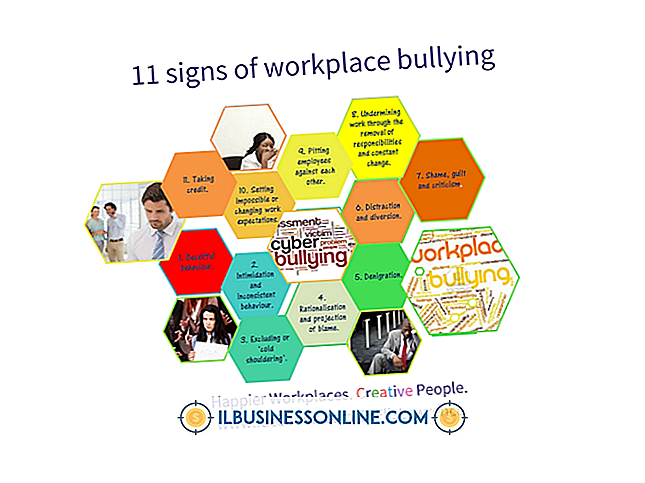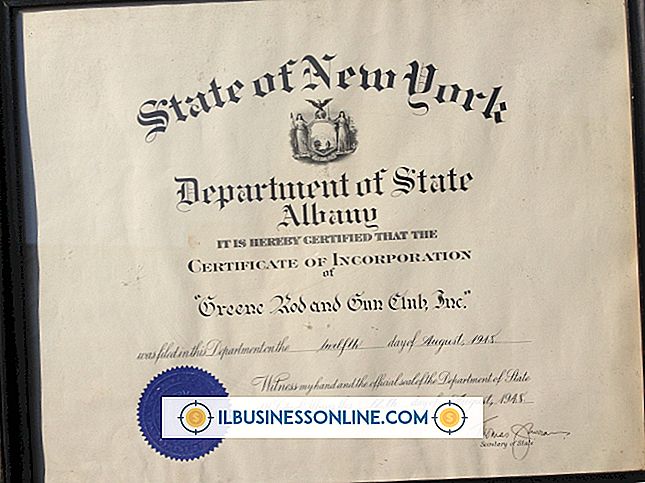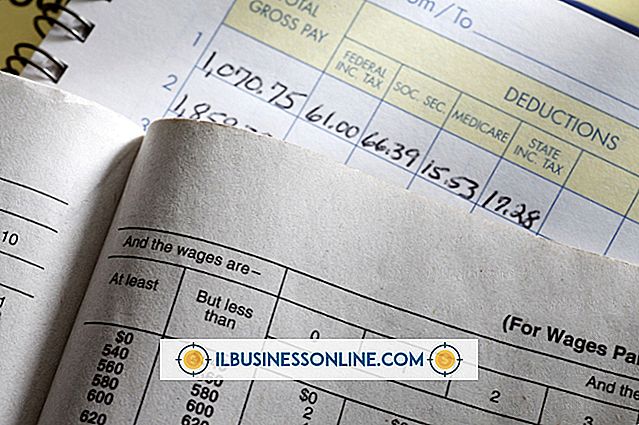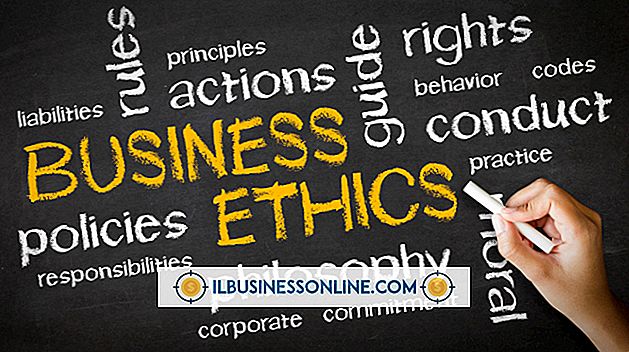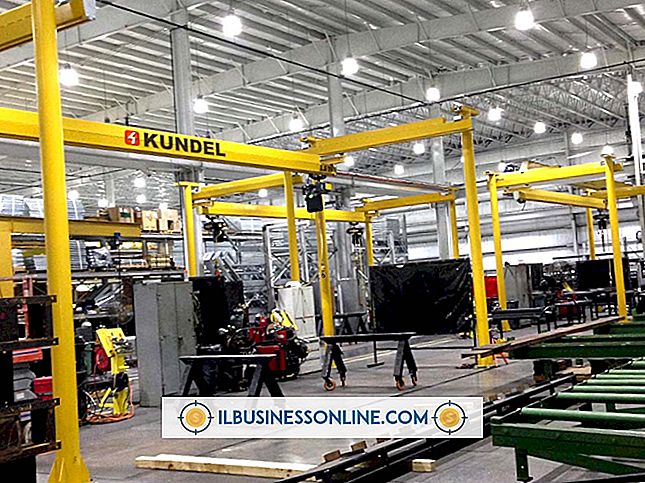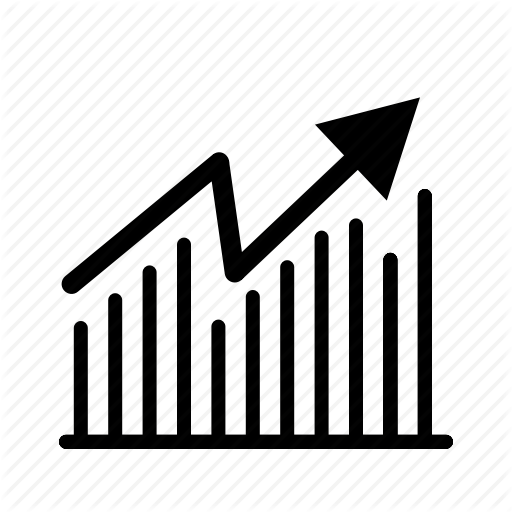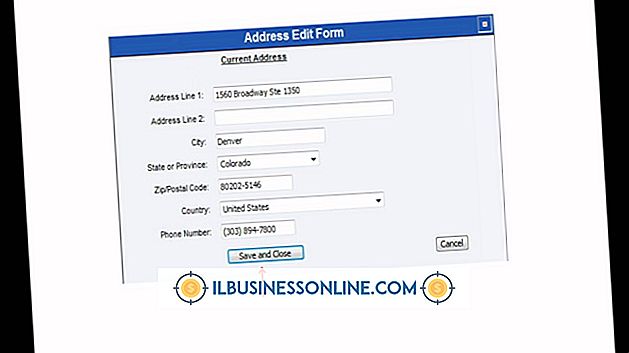Cách sử dụng trò chuyện video trên Skype với Samsung Galaxy

Tất cả các điện thoại thông minh Samsung Galaxy đều có camera VGA thứ cấp, mặt trước mà bạn có thể sử dụng để bắt đầu các cuộc gọi video với khách hàng và nhân viên của mình. Đặt một khuôn mặt đằng sau giọng nói sẽ tạo niềm tin với khách hàng của bạn. Bạn thậm chí không cần sử dụng tính năng gọi video của điện thoại nếu bạn đã cài đặt Skype trên điện thoại Galaxy. Với Skype, bạn có thể bắt đầu và nhận các cuộc gọi video miễn phí, miễn là bạn được kết nối với Internet. Tính năng gọi video được tắt theo mặc định khi bạn cài đặt Skype trên Samsung Galaxy, vì vậy bạn cần kích hoạt tính năng này để thực hiện cuộc gọi video.
1.
Khởi chạy ứng dụng Skype trên Samsung Galaxy của bạn và đăng nhập vào tài khoản Skype của bạn.
2.
Nhấn phím "Menu" trên điện thoại của bạn và nhấn "Cài đặt" trên màn hình để mở màn hình Cài đặt.
3.
Cuộn xuống phần "Cuộc gọi thoại và video" và sau đó nhấn tùy chọn "Bật cuộc gọi video" để bật.
4.
Nhấn "OK" nếu Skype cảnh báo bạn rằng thiết bị có thể không được chứng nhận. Một dấu kiểm xuất hiện bên cạnh tùy chọn nếu bạn kích hoạt thành công.
5.
Bấm phím "Quay lại" trên thiết bị, nhấn "Danh bạ" và sau đó nhấn vào tên của người bạn muốn trò chuyện video.
6.
Nhấn "Cuộc gọi video" để bắt đầu cuộc gọi video. Nếu người nhận nhấp hoặc nhấn "Trả lời cuộc gọi", bạn sẽ bắt đầu trò chuyện video. Để dừng phát sóng, hãy chạm vào biểu tượng "Video" ở cuối màn hình và sau đó nhấn "Tắt video". Nếu bạn nhấn vào biểu tượng micrô, bạn sẽ tắt âm thanh.
7.
Nhấp vào nút "Kết thúc cuộc gọi" khi bạn muốn kết thúc trò chuyện video.
tiền boa
- Tính năng gọi video Skype sẽ hoạt động trên tất cả các mẫu Samsung Galaxy.
Cảnh báo
- Thông tin trong bài viết này áp dụng cho Samsung Galaxy S4. Nó có thể thay đổi một chút hoặc đáng kể với các phiên bản hoặc sản phẩm khác.